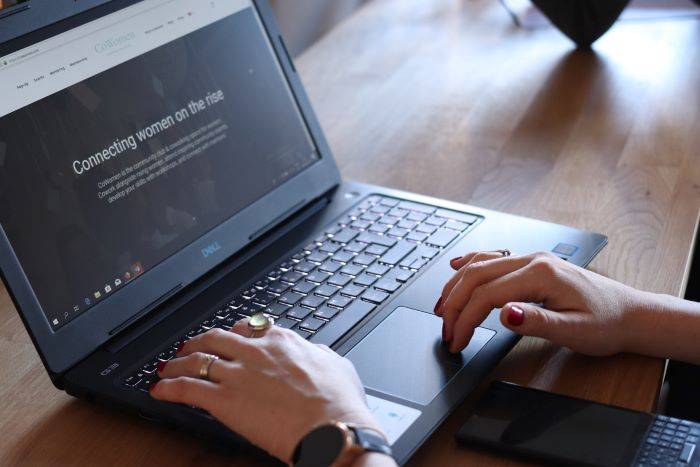Pokud se dostanete do podobné situace, kromě chladné hlavy budete potřebovat také správný nástroj, který se pokusí dát váš systém opět do pořádku.
Pevně věříme, že pro podobné situace jste si včas udělali zálohu svých dat a v lepším případě dokonce celého systému. Pak by pro vás neměl být problém počítač obnovit. Pokud tomu ale tak není, často nezbyde, než Windows kompletně přeinstalovat.
Pak je zde ještě jedna možnost. Lze použít některý z nouzových systémů, například SystemRescue. Pomůže vám zachránit data, pokusí se opravit systémové chyby a vyhledá škodlivý malware.

System-Rescue 10.00 Final
Malý pomocník pro případy, kdy už se Windows nechtějí spustit. Jeho pomocí byste opět mohli počítač uvést do provozu.
SystemRescue: jaké novinky obsahuje verze 10.00
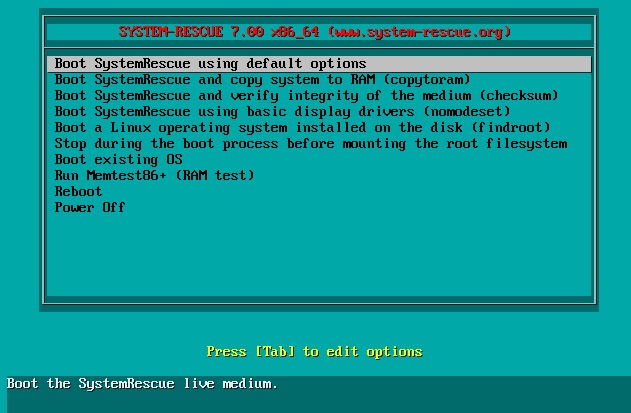
| Zdroj: SystemRescue
V nové verzi 10.00 bylo aktualizováno linuxové jádro nástroje SystemRescue na verzi 6.1.20 a byl přidán jednoduchý správce hesel "qtpass".
Tip : pomocí nástroje Rufus můžete nouzový systém snadno zkopírovat a zavádět jej při spuštění přímo z USB flash disku. Aby to fungovalo, je ale potřeba na novějších systémech s funkcí Secure Boot tuto funkci přímo v UEFI deaktivovat.
Při spuštění si vyberete požadované rozložení klávesnice, a poté stačí do příkazového řádku zadat »startx«. Tím dojde ke spuštění grafického rozhraní nástroje. Postup, jak zkopírovat soubor ISO nástroje System-Rescue" na USB flash disk přímo od vývojářů, najdete na webové stránce system-rescue.org.

Rufus 3.21
S pomocí freewarového nástroje Rufus snadno formátujete USB flash disky a vytvoříte si bootovací disky s operačními systémy.
Záchrana dat
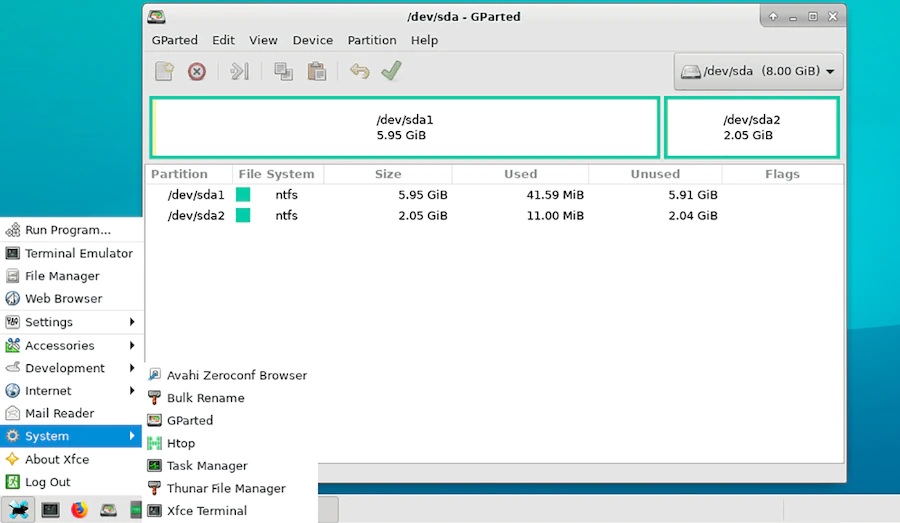
Identifikace Windows: oddíly nastavené ve Windows lze nyní rozpoznat také pomocí nástroje GParted. | Zdroj: System-Rescue/GParted
Pokud jste selhání Windows zachytili čerstvě, první myšlenkou by měla být záchrana důležitých souborů. Chcete-li to provést, musíte začít spuštěním počítače ze záchranného média, a poté získat přístup k oddílům Windows s právy zápisu.
K realizaci je potřeba znát schéma rozdělení oddílů. Stačí kliknout na ikonu myši v levém spodním rohu a otevře se nabídka Start. V části »System« vyberte položku »GParted«. Pokud vyberete správný pevný disk, měli byste nyní vidět přidružené oddíly NTFS. Windows 10 obvykle vytváří i nouzový oddíl, takže byste ve většině případů zde měli vidět alespoň dva oddíly.
V prvním sloupci najdete důležité informace o oddílu, na obrázku výše jsou označené jako /dev/sda1 a /dev/sda2. Pomocí nabídky »System/Xfce Terminal« spusťte prostředí příkazového řádku a zadejte příkaz:
ntfs-3g /dev/sda2 /mnt/windows
Pokud máte jiné rozložení diskových oddílů s jiným označením, musíte odpovídajícím způsobem příkaz upravit. Detailní popis najdete na webových stránkách programu:
www.system-rescue.org/manual/Mounting_ntfs_filesystems/
Nyní můžete data z oddílu Windows zachránit, například je zkopírovat do externího úložiště, načíst do Dropboxu nebo jiné cloudové služby. Pomůže vám v tom vestavěný prohlížeč Firefox.
Oprava systému
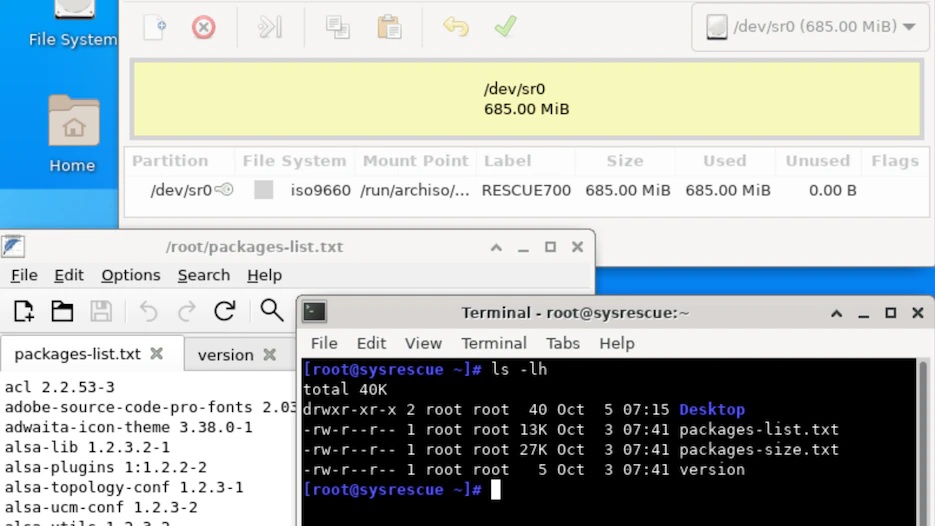
Nalezení chyb: problémy s oddíly můžete také vyřešit prostřednictvím GParted. | Zdroj: System-Rescue/GParted
Poškozený systém Windows lze zálohovat pomocí nástroje Partimage a zkopírovat například do externího úložiště. To může být užitečné pro další záchranné práce.
V prostředí GParted můžete opravit rozbité oddíly. Oba nástroje najdete v nabídce Start v části »System«. Nalezené souborové systémy se zobrazí v přehledu GParted. Obnovu dat můžete spustit ručně pomocí položky hlavní nabídky »Device«.
Alternativy programu SystemRescue
System-Rescue ale není jediný nouzový systém, kterým můžete opravit svá Windows. Existují minimálně dvě další možnosti.
Známější alternativou je WinBuilder Win10 PE SE. Vytvoření bootovacího DVD nebo USB flash disku je spíš pro zkušenější uživatele. Po rychlém seznámení s programem lze během krátké praxe vytvořit první vlastní záchranný disk.

Win10PE SE 2021-04-25
Freeware vytvoří nouzový systém Windows, který je spustitelný z bootovacího DVD nebo USB flash disku.
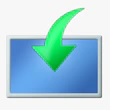
Nástroj pro vytváření médií pro Windows 11 2022 (22H2)
„Nástroj pro vytváření médií“ (Windows Media Creation Tool) od společnosti Microsoft umožňuje stahování a instalaci systému Windows 11, včetně nejnovější aktualizace z října 2022. Je praktický pro nové instalace a aktualizace systému Windows.
Jeden z nejlepších nástrojů poslední pomoci
Každý, kdo někdy zažil úplné zhroucení systému, přesně ví, jak důležité jsou záchranné programy a jakou mají cenu.
Možnosti standardních nástrojů Windows se mohou velmi brzy vyčerpat a téma zálohování hraje u mnoha uživatelů Windows pouze druhotnou roli. SystemRescue pak často bývá poslední možností, jak se pokusit o záchranu soukromých dat, především fotografií a videí, předtím, než se tyto soubory nenávratně ztratí.
Zdroj: MakeUseOf, SystemRescue, Rufus, Win10PE SE, Nástroj na vytváření médií